windows10系统卸载AutoCAD 2012出现黑屏如何解决
AutoCAD 2012是一款非常受欢迎的设计类软件,其深受着非常多用户的喜爱。不过,一位windows10系统用户反馈,自己的电脑内存不够因此就想要卸载掉AutoCAD 2012,可是在卸载后电脑突然出现黑屏,只有鼠标显示,这该怎么办呢?下面,就随小编看看具体步骤吧!
具体如下:
1、卸载AutoCAD 2012后,黑屏;
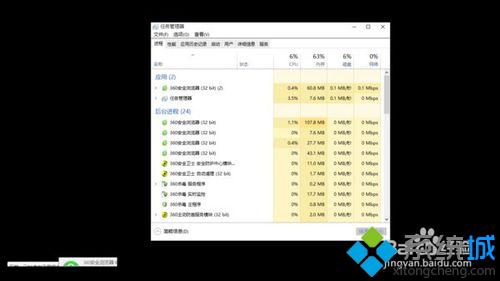
2、按住键盘上的组合键【Ctrl+Alt+Delete】打开如下图显示的界面,然后在选择点击【任务管理器】。或者直接按【Ctrl+Shift+Esc】打开任务管理器界面;
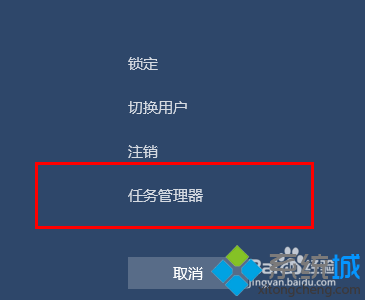
3、打开【任务管理器】界面;
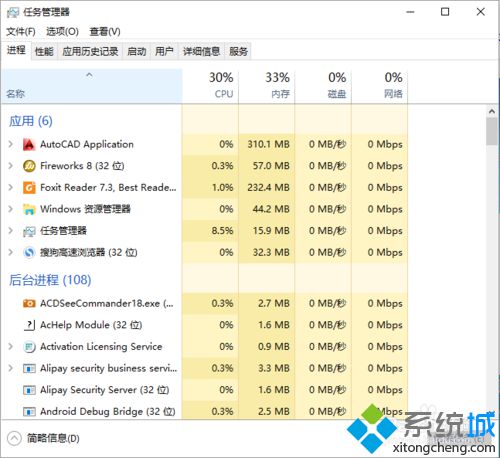
4、在任务管理器的界面,选择【文件】----【运行新任务】;
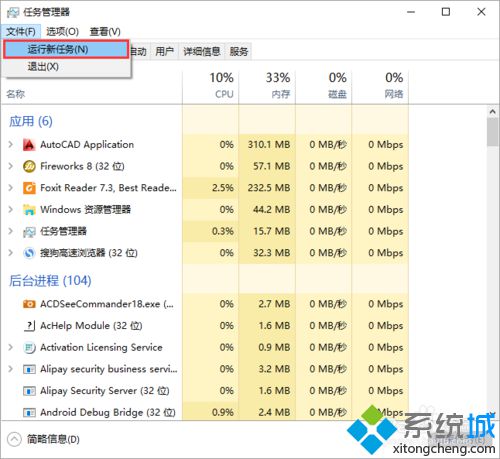
5、在运行命令中输入【explorer】,按确定完成操作;
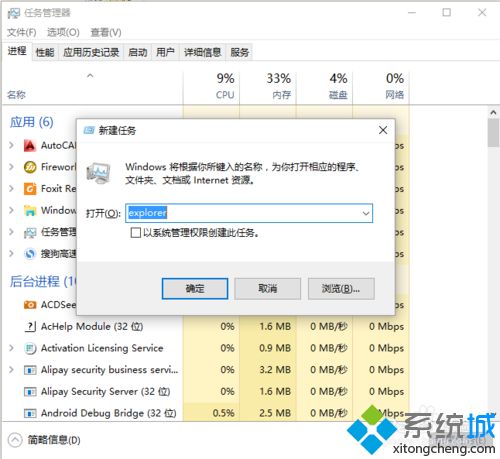
6、返回桌面查看图标以及任务栏有没有出现,出现就代表成功解决问题,如果是没有图标任务栏也不见了,这种情况一般都是Windows资源管理器崩溃了,一般重启就能解决问题。

windows10系统卸载AutoCAD 2012出现黑屏问题的解决方法就介绍到这里了。大家在卸载AutoCAD 2012后如果遇到了同样情况的话,不妨参考下上述步骤。
相关教程:重装系统win7出现黑屏黑屏如何重装系统windows10进系统黑屏电脑出现黑屏怎么解决我告诉你msdn版权声明:以上内容作者已申请原创保护,未经允许不得转载,侵权必究!授权事宜、对本内容有异议或投诉,敬请联系网站管理员,我们将尽快回复您,谢谢合作!










